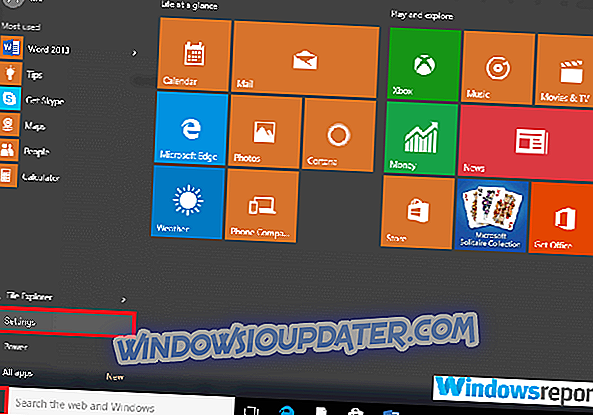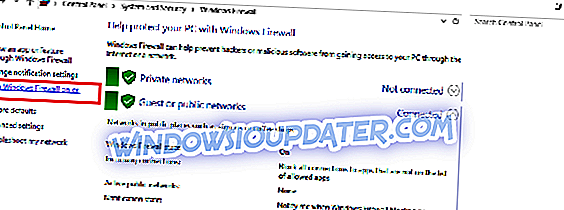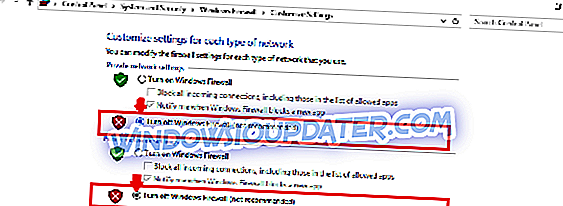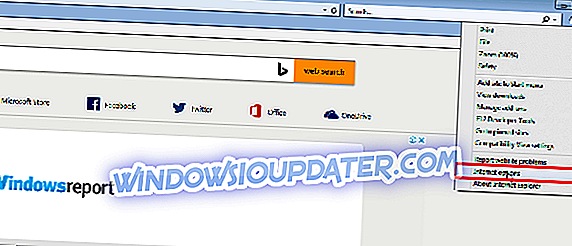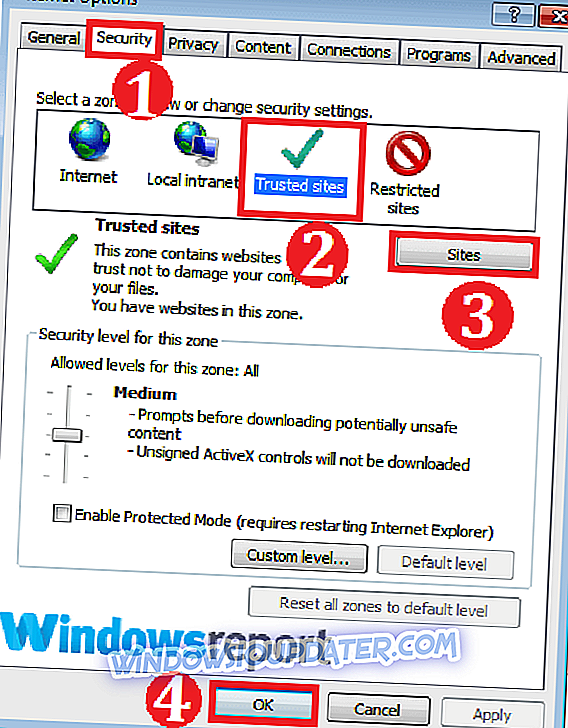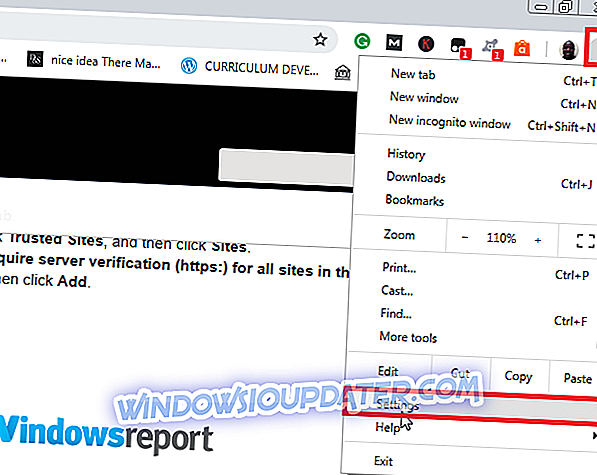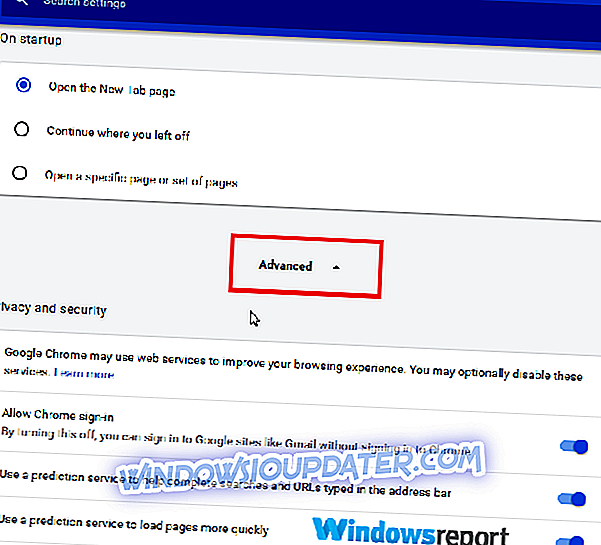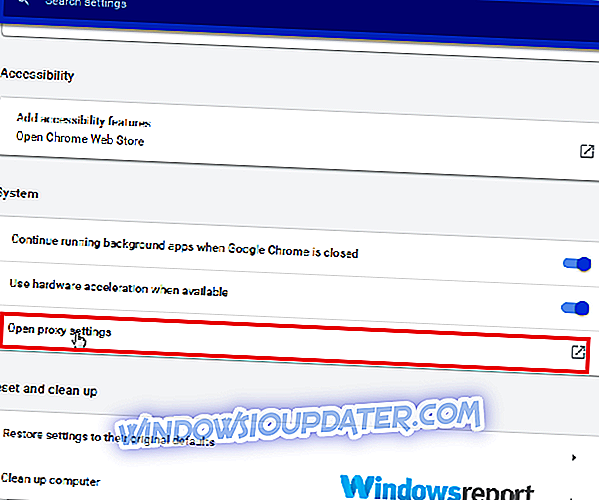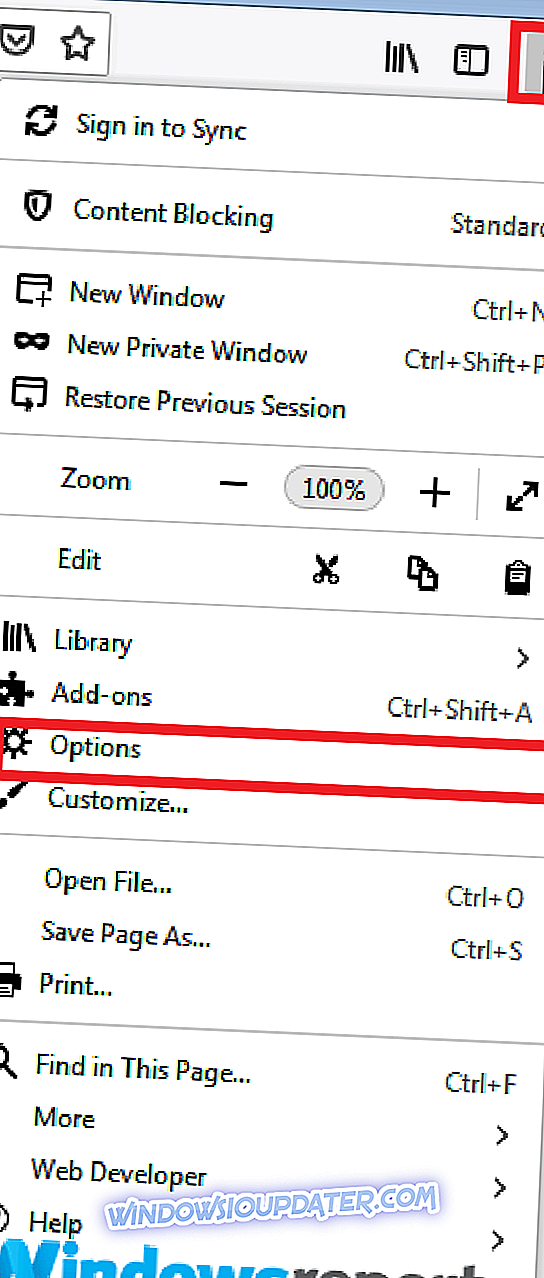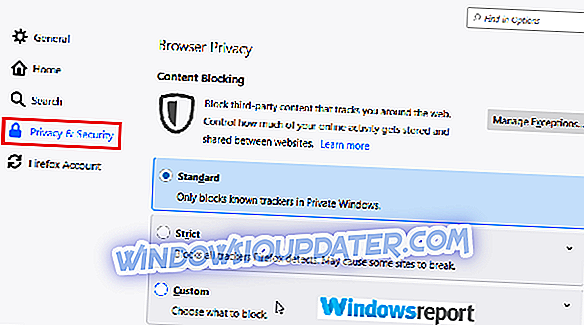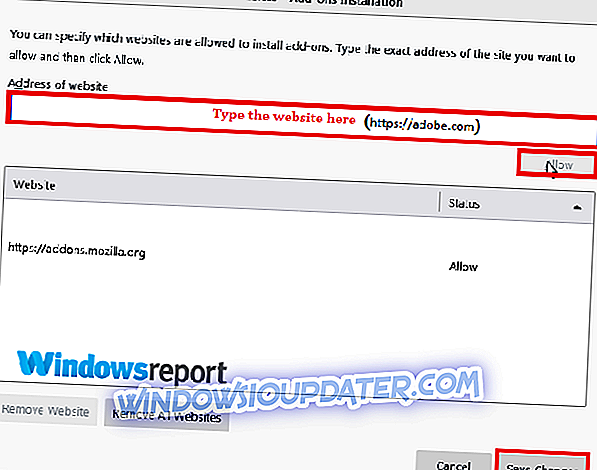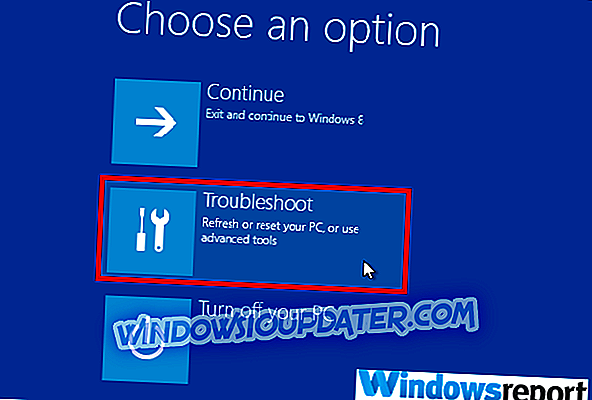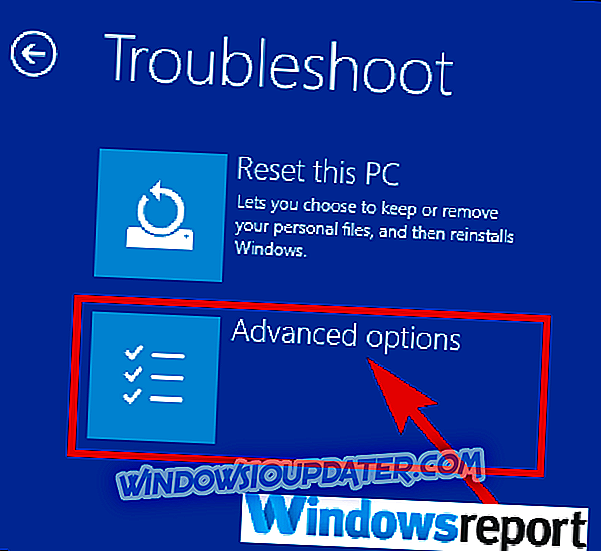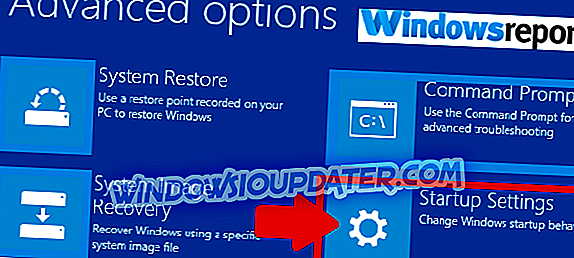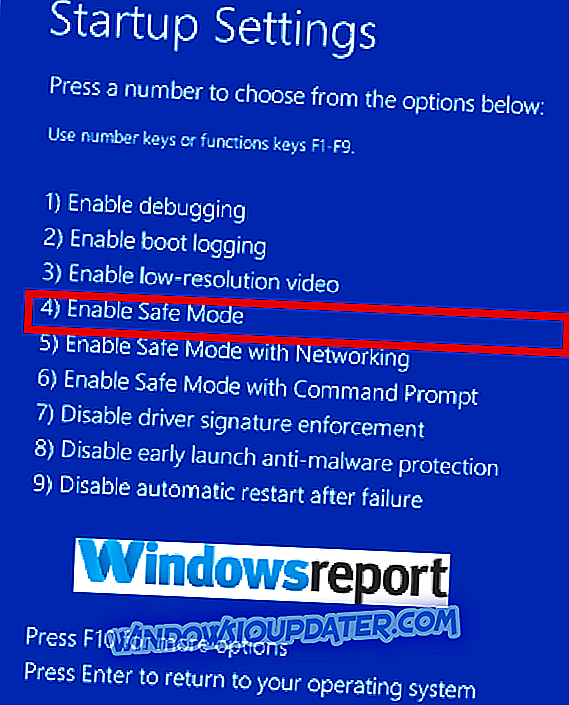Adobe ऑनलाइन सेवाएं उपयोगकर्ताओं को डिज़ाइन और रचनात्मकता समाधान के विस्तृत Adobe सूट के लिए आवश्यक सहायता प्रदान करती हैं। हालाँकि, पोर्टल कभी-कभी उपलब्ध नहीं होता है और उपयोगकर्ताओं को प्राप्त होता है कि Adobe ऑनलाइन त्रुटि संदेश से कनेक्ट होने में समस्या थी ।
मैं Adobe कनेक्शन त्रुटि कैसे ठीक कर सकता हूं?
- सिस्टम सुरक्षा सॉफ़्टवेयर बंद करें
- अपना फ़ायरवॉल अक्षम करें
- जांचें कि क्या आप वास्तव में इंटरनेट से जुड़े हैं
- एक विश्वसनीय साइट के रूप में Adobe.com जोड़ें
- सटीक सिस्टम घड़ी सेटिंग सेट करें
- अपने कंप्यूटर को सेफ मोड में शुरू करें
1. सिस्टम सुरक्षा सॉफ़्टवेयर बंद करें

सिस्टम सुरक्षा सॉफ़्टवेयर विभिन्न Adobe.com ऑनलाइन सेवाओं को खोलने से रोक सकता है। इसे बंद करने पर विचार करें। हालांकि, बिना सुरक्षा के अपने पीसी को चलाना, आपकी मशीन को खतरों के लिए बहुत संवेदनशील बनाता है इसलिए हम अनुशंसा करते हैं कि आप जल्द से जल्द अपने एंटीवायरस को फिर से सक्षम करें।
यदि आपका एंटीवायरस समस्या है, तो बिटडेफ़ेंडर जैसे सुरक्षित और विश्वसनीय एंटीवायरस पर स्विच करने पर विचार करें।
2. अपने फ़ायरवॉल को अक्षम करें
फ़ायरवॉल कभी-कभी पैदा कर सकता है। Adobe ऑनलाइन त्रुटि से कनेक्ट होने में समस्या थी । अपने विंडोज फ़ायरवॉल को अस्थायी रूप से अक्षम करने का प्रयास करें।
- स्टार्ट बटन पर क्लिक करें और सेटिंग्स चुनें।
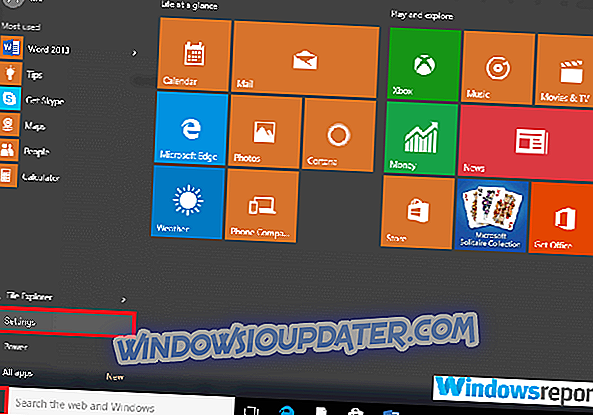
- सेटिंग्स खोज बॉक्स में फ़ायरवॉल टाइप करें और चेक फ़ायरवॉल स्थिति पर टैप करें।

- इसके बाद, फ़ायरवॉल चालू / बंद चुनें।
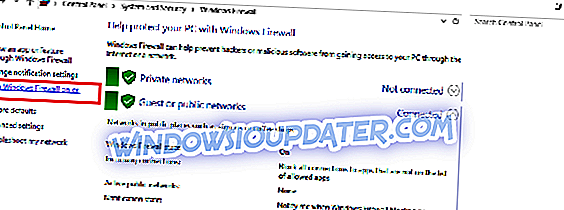
- फिर दो वर्गों (निजी और सार्वजनिक) के तहत विंडोज फ़ायरवॉल बंद करें चुनें।
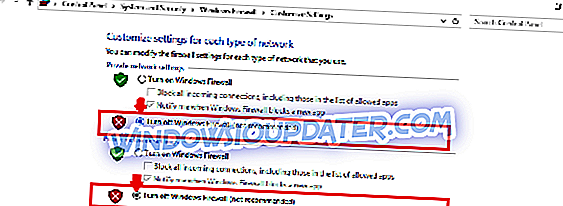
जब भी आप Adobe ऑनलाइन साइटों से जुड़ने का प्रयास करते हैं, उसी समय, अनुमति विकल्प पर क्लिक करें, जब भी आपको सुरक्षा चेतावनी मिलती है।
यदि आप एक अलग फ़ायरवॉल उत्पाद चला रहे हैं, तो निर्माता की वेबसाइट पर दिए गए निर्देशों की जाँच करें।
3. जांचें कि क्या आप वास्तव में इंटरनेट से जुड़े हैं
कभी-कभी Adobe ऑनलाइन त्रुटि से जुड़ने में एक समस्या थी जो आपके इंटरनेट कनेक्शन के कारण होती है।
यह वह है जो आपको करना जरूरी है:
अपने ब्राउज़र के एड्रेस बार पर जाएं और Google.com जैसी दूसरी वेबसाइट टाइप करें। क्या यह खुल रहा है? यदि यह नहीं है, तो आपको बस एडोब ऑनलाइन से कनेक्टिविटी बहाल करने के लिए अपने वर्तमान इंटरनेट कनेक्शन को सुधारने की आवश्यकता हो सकती है। विंडोज 10 में अपने इंटरनेट कनेक्शन को ठीक करने का तरीका देखें।
आप उसी नेटवर्क पर स्थित किसी अन्य कंप्यूटर का उपयोग करके एडोब ऑनलाइन सेवा शुरू करने का भी प्रयास कर सकते हैं। यदि यह भी विफल हो जाता है, तो शायद आपको नेटवर्क का समस्या निवारण करने या अपने सिस्टम व्यवस्थापक को मदद करने के लिए कॉल करना होगा।
4. Adobe.com को एक विश्वसनीय साइट के रूप में जोड़ें
Adobe.com को एक विश्वसनीय साइट बनाने से छुटकारा पाने में भी मदद मिल सकती है जिससे Adobe ऑनलाइन त्रुटि से कनेक्ट होने में समस्या थी ।
इंटरनेट एक्स्प्लोरर
- इंटरनेट एक्सप्लोरर खोलें ।
- इंटरनेट विकल्प चुनने के लिए टूल्स (गियर) टैब पर क्लिक करें और नीचे स्क्रॉल करें ।
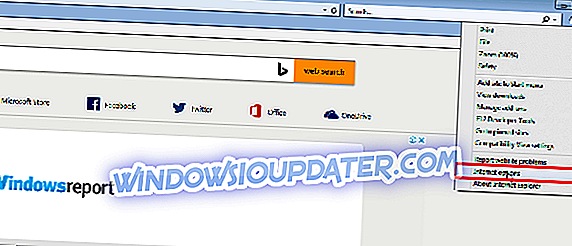
- सुरक्षा टैब का चयन करें फिर विश्वसनीय साइटों पर क्लिक करें ।
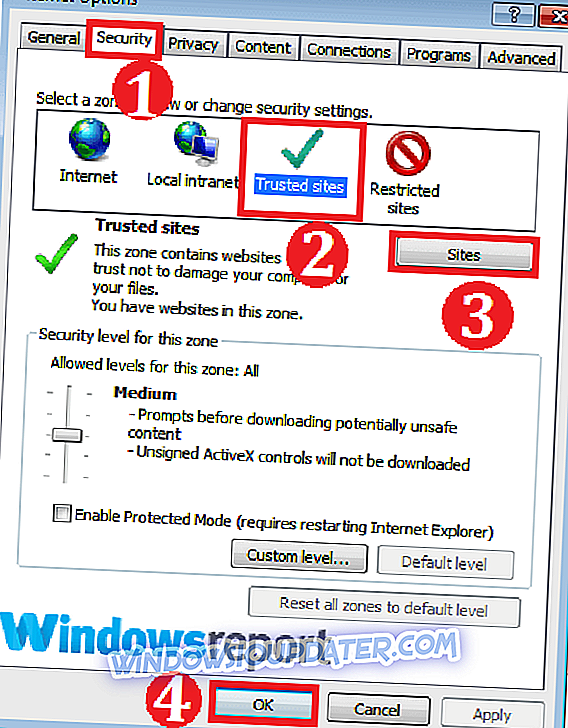
- साइट्स टैब चुनें ।
- टाइप करें //adobe.com इस वेबसाइट को जोन में जोड़ें फिर Add पर क्लिक करें।

- बंद करें और लागू करें पर क्लिक करें। इंटरनेट विकल्प विंडो से बाहर निकलें।
गूगल क्रोम
- क्रोम में, अधिक टैब (सबसे दाईं ओर तीन बिंदु) पर क्लिक करें।
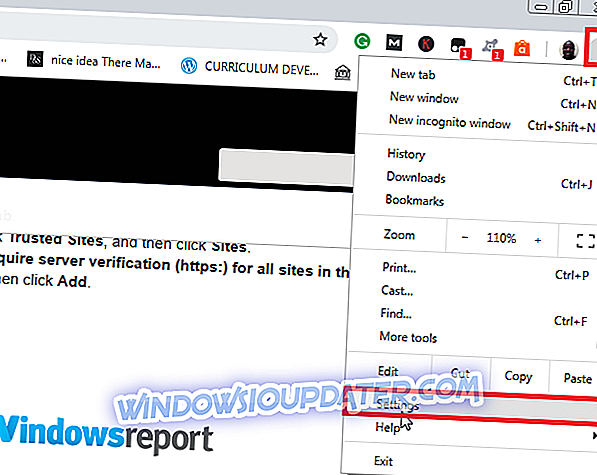
- सेटिंग्स का चयन करें और फिर स्क्रॉल करें और उन्नत हाइपरलिंक पर क्लिक करें।
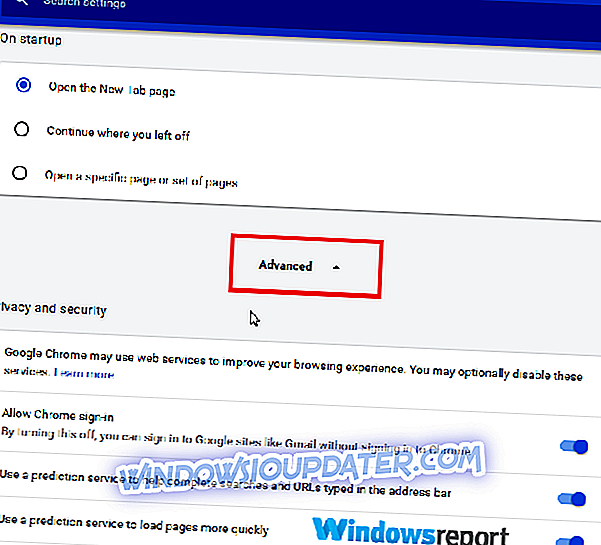
- चेंज / ओपन प्रॉक्सी सेटिंग्स चुनें ।
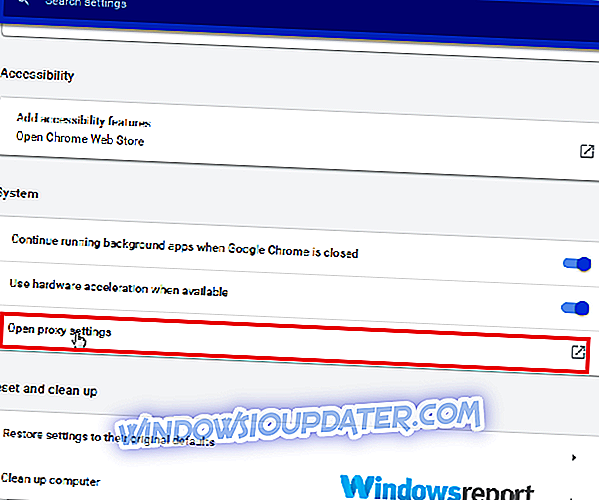
- अब एडोब की वेबसाइट को विश्वसनीय वेबसाइटों की सूची में जोड़ें जैसा कि हमने आपको पिछले भाग में दिखाया था।
फ़ायरफ़ॉक्स
- फ़ायरफ़ॉक्स में, 3 लाइनों (ऊपरी दाएं कोने) पर क्लिक करें।
- नीचे स्क्रॉल करें और विकल्प पर क्लिक करें।
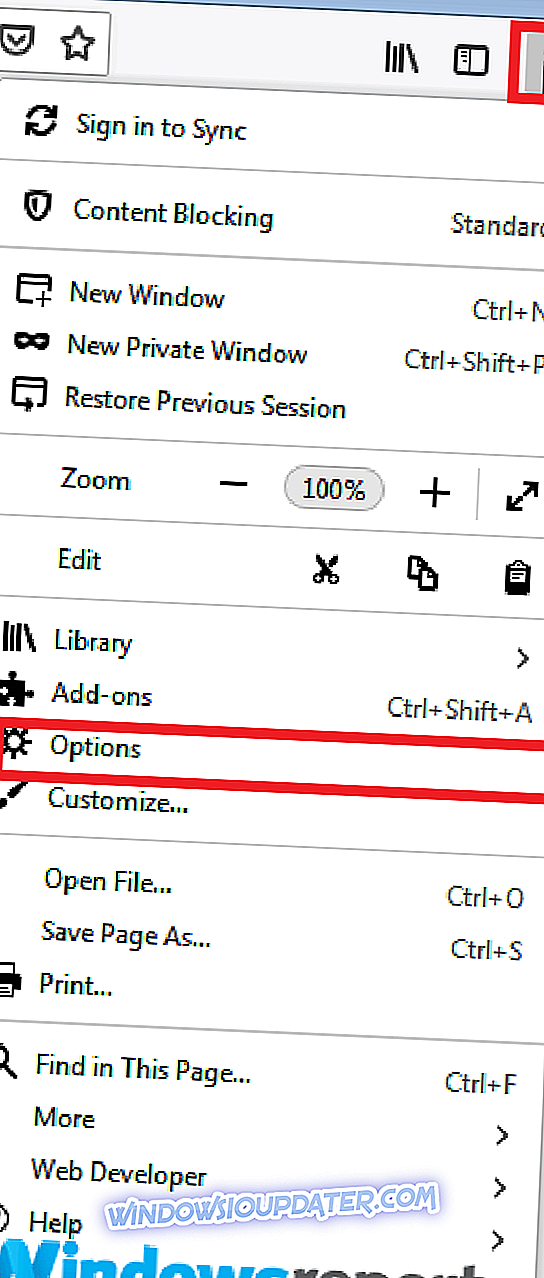
- गोपनीयता और सुरक्षा पर टैप करें ।
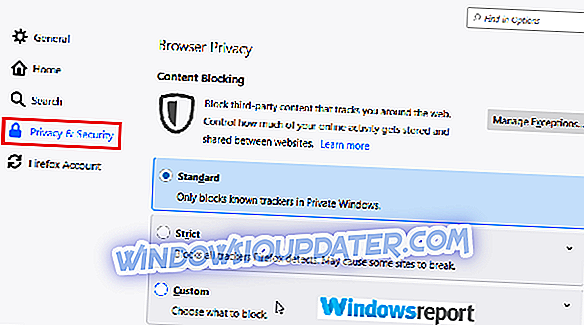
- अनुमतियाँ टैब पर स्क्रॉल करें और अपवाद पर क्लिक करें ।

- टाइप करें //adobe.com फिर अनुमति दें दबाएं।
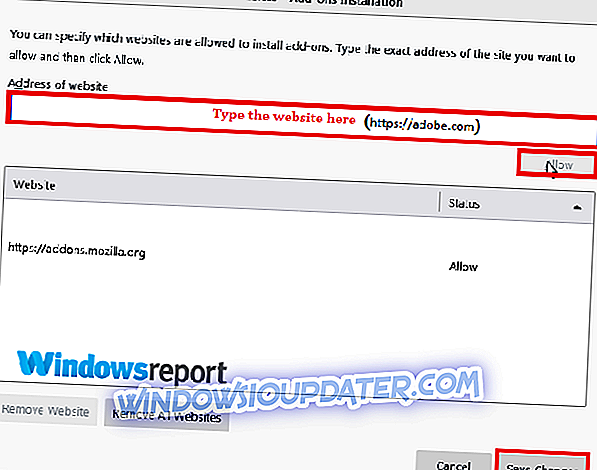
- परिवर्तन सहेजें चुनें।
5. सटीक सिस्टम घड़ी सेटिंग सेट करें
समय सेटिंग्स सीधे इंटरनेट कनेक्टिविटी को प्रभावित नहीं करती हैं लेकिन सुरक्षा प्रमाणपत्रों को समाप्त या अमान्य के रूप में वर्गीकृत किया जा सकता है। इससे Adobe ऑनलाइन और अन्य त्रुटियों से कनेक्ट होने में समस्या हो सकती है।
समस्या को ठीक करने के लिए, सुनिश्चित करें कि आपकी मशीनें दिनांक और समय सेटिंग सही हैं। यहां विंडोज 10 घड़ी को ठीक करने का तरीका बताया गया है कि यह गलत है।
6. अपने कंप्यूटर को सेफ मोड में शुरू करें
अपने कंप्यूटर को सेफ़ मोड में शुरू करने से उन भाषाई त्रुटियों को रोक दिया जाएगा, जिसके कारण Adobe ऑनलाइन त्रुटि से जुड़ने में समस्या हो सकती है।
- अपने पीसी को बंद करने के लिए लगभग 10 सेकंड के लिए पावर बटन दबाए रखें।
- अपने पीसी को फिर से शुरू करें और इसे बंद कर दें जबकि आपका पीसी विंडोज पर बूट हो।
- Windows पुनर्प्राप्ति वातावरण में अपने पीसी को शुरू करने के लिए इसे कई बार दोहराएं।
- विकल्प स्क्रीन खुलते ही समस्या निवारण पर क्लिक करें।
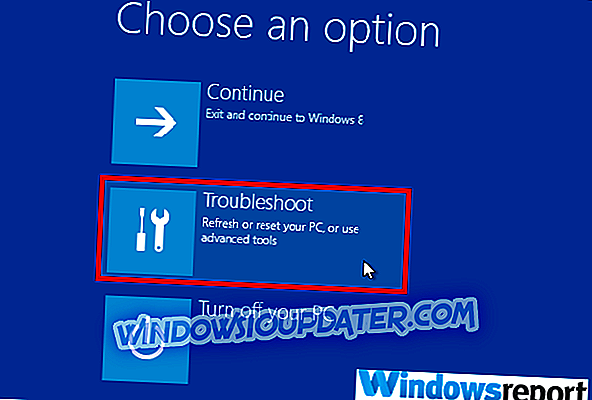
- उन्नत विकल्प चुनें।
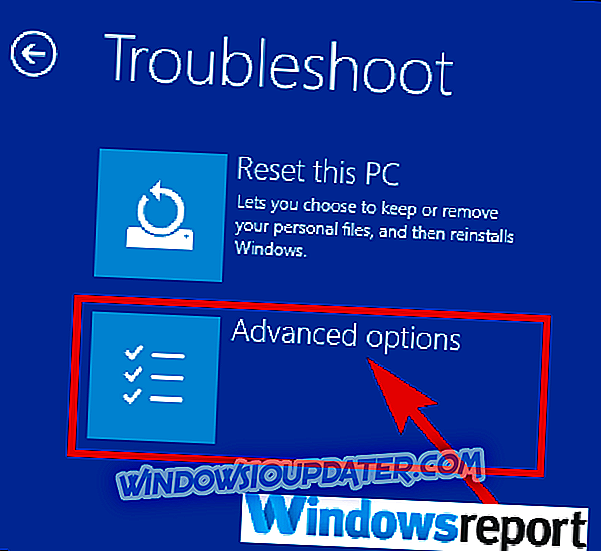
- स्टार्टअप सेटिंग्स पर क्लिक करें और फिर पुनरारंभ करें।
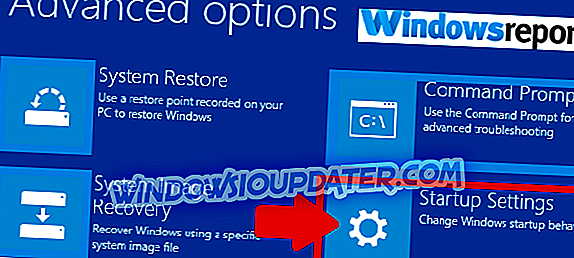
- आपके मशीन के पुनरारंभ होने के बाद, सुरक्षित मोड में प्रवेश करने के लिए 4 (या F4) का चयन करें।
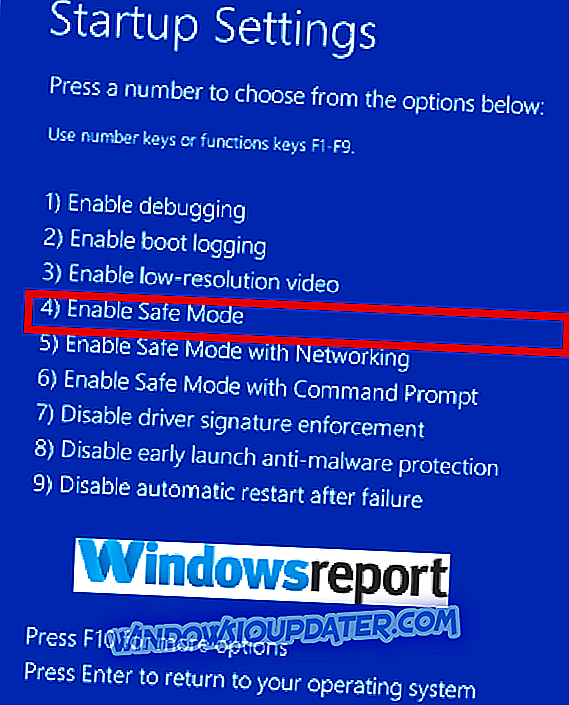
अब आप परीक्षण कर सकते हैं कि एडोब ऑनलाइन का कनेक्शन किस माध्यम से जाएगा।
Adobe ऑनलाइन से कनेक्ट करने में एक समस्या थी जो काफी कष्टप्रद हो सकती है, लेकिन हम आशा करते हैं कि आपने इसे हमारे किसी एक समाधान का उपयोग करके हल किया है।
अधिक अनुशंसित लेख:
- विंडोज में AdobeGCClient.exe सिस्टम त्रुटि को कैसे ठीक करें
- पूर्ण सुधार: विंडोज 10, 8.1, 7 पर एडोब त्रुटि 16
- अच्छे के लिए वीपीएन अनलिमिटेड 'नो इंटरनेट कनेक्शन' एरर को ठीक करें